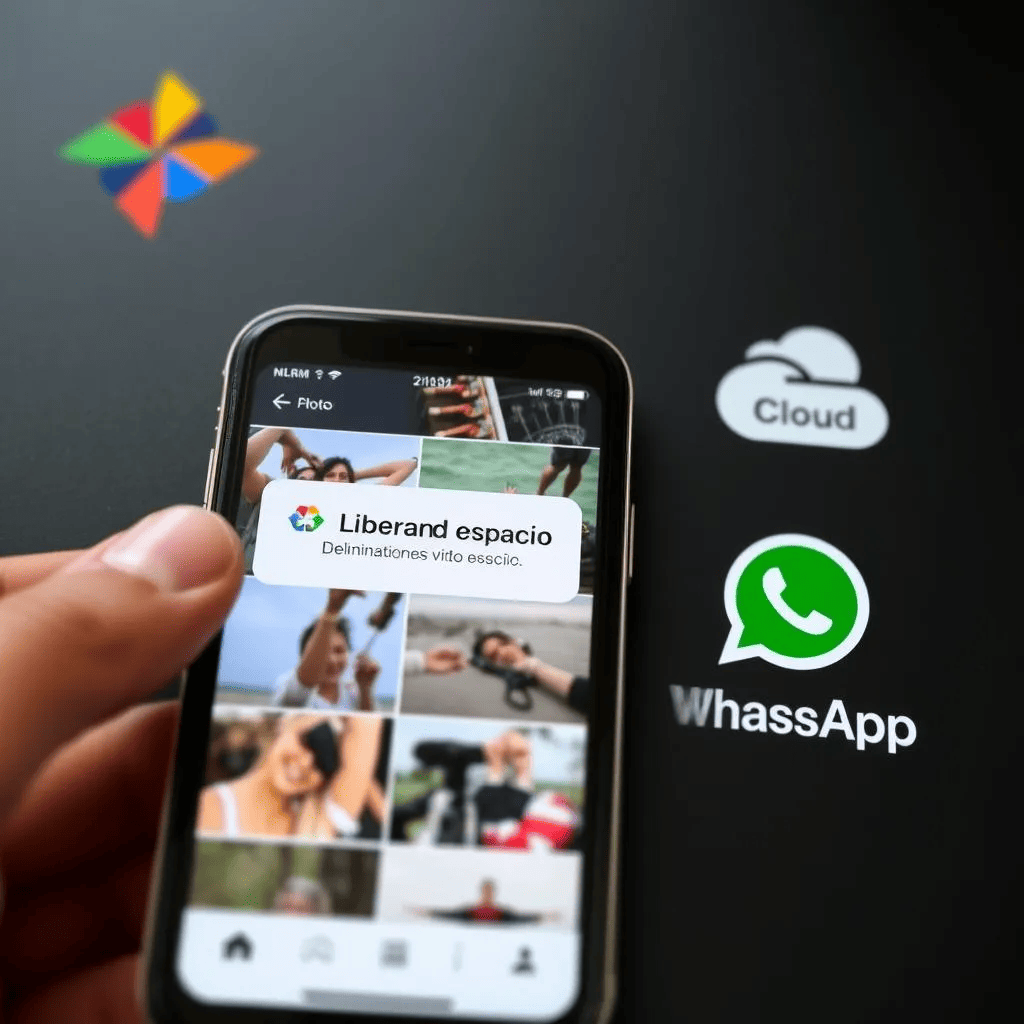Libera Espacio en Tu Móvil: Guía para Borrar Fotos y Videos Innecesarios Fácilmente
Libera espacio en tu móvil fácilmente eliminando fotos y videos innecesarios que ocupan memoria sin razón. Con el tiempo, nuestro teléfono se llena de archivos duplicados, capturas de pantalla olvidadas y videos pesados que ralentizan su funcionamiento. En esta guía, aprenderás cómo identificar y borrar estos archivos de forma segura, utilizando herramientas y trucos efectivos para optimizar el almacenamiento de tu dispositivo sin perder información importante.
Cómo eliminar fotos y videos de forma permanente desde la papelera
1: Revisar y eliminar imágenes y videos no deseados
- Abre la aplicación Fotos o Galería en tu teléfono.
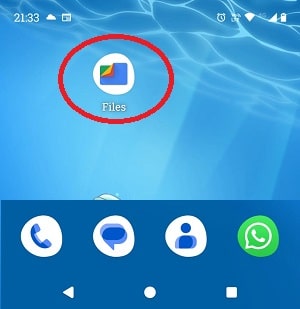
2. Selecciona las fotos y videos que deseas eliminar.
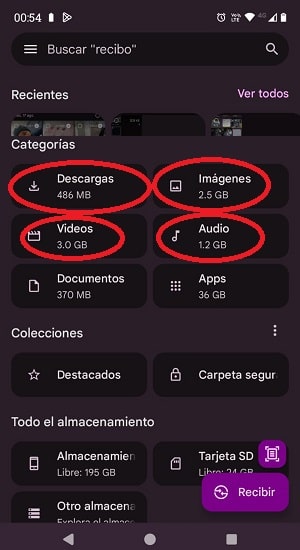
3. Haz clic en el icono de papelera o eliminar.
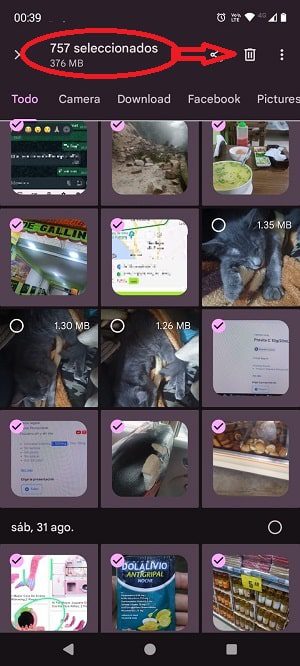
4. Estos archivos serán movidos a la papelera, pero no serán eliminados de inmediato.
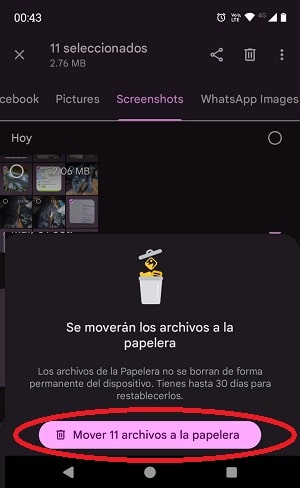
2: Acceder a la papelera y vaciarla
- Abre la aplicación Fotos (en dispositivos Android y iPhone la opción suele estar disponible en Google Fotos o iCloud).
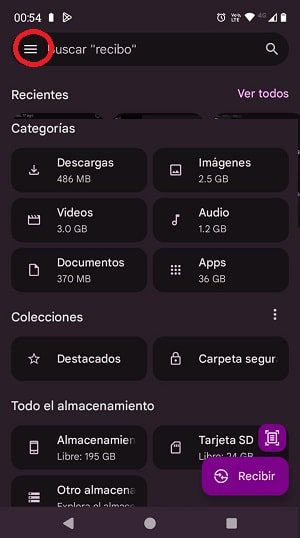
2. Ve a la sección de Biblioteca o Álbumes en la parte inferior de la pantalla.
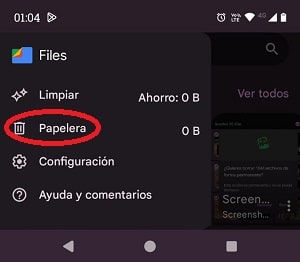
3. Busca y selecciona la opción de Papelera o Eliminados recientemente (el nombre puede variar según el dispositivo).
4. En la papelera, verás todas las imágenes y videos que has eliminado recientemente. Selecciona los archivos y elige la opción Eliminar permanentemente.
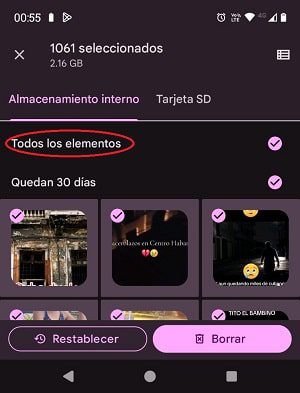
5. Al seleccionar la opción de eliminar permanentemente, el sistema te pedirá confirmación para borrar definitivamente los archivos.
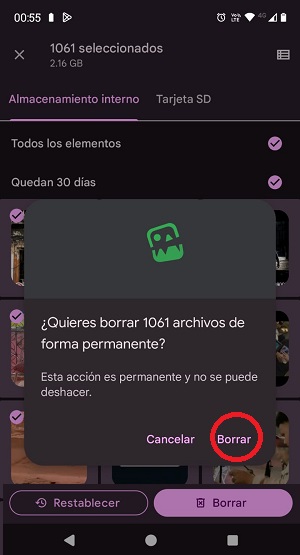
6. Confirma, y los archivos serán eliminados de manera definitiva sin esperar los 30 días que normalmente tarda el sistema.
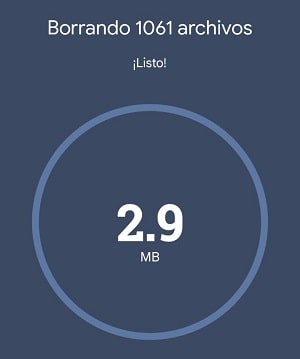
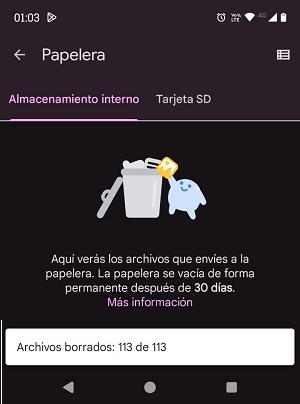
- Abre la aplicación Fotos (en dispositivos Android y iPhone la opción suele estar disponible en Google Fotos o iCloud).
- Ve a la sección de Biblioteca o Álbumes en la parte inferior de la pantalla.
- Busca y selecciona la opción de Papelera o Eliminados recientemente (el nombre puede variar según el dispositivo).
- En la papelera, verás todas las imágenes y videos que has eliminado recientemente. Selecciona los archivos y elige la opción Eliminar permanentemente.
3: Confirmar la eliminación
- Al seleccionar la opción de eliminar permanentemente, el sistema te pedirá confirmación para borrar definitivamente los archivos.
- Confirma, y los archivos serán eliminados de manera definitiva sin esperar los 30 días que normalmente tarda el sistema.
Consideraciones
Mantener tu teléfono libre de archivos innecesarios es clave para su rendimiento y durabilidad. Libera espacio en tu móvil con una rutina de limpieza periódica y el uso de herramientas adecuadas. Así, evitarás problemas de almacenamiento lleno y disfrutarás de un dispositivo más rápido y eficiente. ¡Aplica estos consejos y aprovecha al máximo la memoria de tu smartphone!
También puedes ver más Aquí